Hoe een Facebook-verhaal te maken

Facebook-verhalen kunnen erg leuk zijn om te maken. Hier is hoe je een verhaal kunt maken op je Android-apparaat en computer.
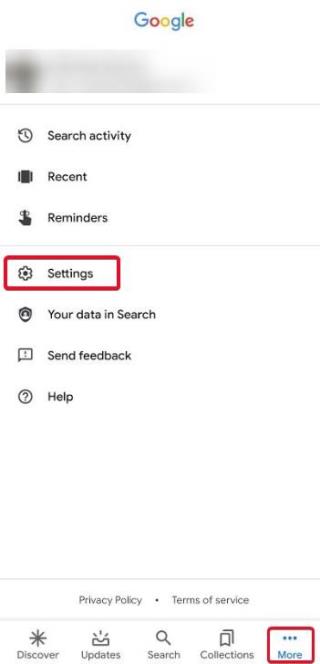
Google heeft alles geprobeerd. Het zorgt er in feite voor dat elke smartphone werkt, want er is minstens één essentiële service van Google zonder welke je leven bijna zinloos is. Ik bedoel, kom op, wanneer was de laatste keer dat je naar YouTube keek - vijf minuten geleden?
Slechts een paar weken geleden heeft Google enkele nieuwe items toegevoegd aan zijn reeks experimentele apps voor digitaal welzijn . Eerder was de incognito-modus op Google Maps , en YouTube auto-delete-functie .
En toen kwam de Ambient-modus van Google Assistant. Ambient Mode werd voor het eerst uitgerold in juni 2019 op Pixel-apparaten en andere geselecteerde telefoons. Het werd later geleidelijk aan op andere Android-telefoons opgenomen. Ambient Mode is een Google Assistent-functie die wordt ingeschakeld wanneer een telefoon wordt opgeladen. Gelabeld als een "proactieve" ervaring, is Ambient Mode op Google Assistant bedoeld om gebruikers te helpen meldingen, weersinformatie, herinneringen, enz. te ontvangen via hun vergrendelingsschermen, wanneer de telefoon wordt opgeladen. Het is bedoeld als een vergrendelscherm dat belangrijke informatie weergeeft, terwijl de gebruikers de telefoon opzij hebben gehouden om op te laden.
Laten we wat meer leren over Ambient Mode op Google Assistant, en kennis om het op Android-apparaten in te schakelen:
Wat is de Google Assistent Ambient Mode?
Om te beginnen kun je zeggen dat de Ambient-modus op Google Assistant een ingebouwde functie is in Android-telefoons, die je vergrendelingsschermen overneemt wanneer de telefoon wordt opgeladen. Het idee is om gebruikers te helpen zien of ze een melding hebben zonder veel storing wanneer de telefoon niet wordt opgeladen.
Meestal leg je je telefoon opzij als de batterij leeg is. Nu wil je er geen gebruik van maken maar wil je ook geen melding voorbij laten gaan. In de Ambient-modus ontvang je meldingen van alle apps die hiervoor toegang hebben gekregen zonder je vergrendelingsscherm te openen of je screensaver te laten knipperen. Het Ambient Mode-scherm blijft kalm en toont pictogrammen van apps waarvan de melding op uw telefoon is aangekomen. U kunt controleren of er een belangrijke is. Het enige wat je hoeft te doen is omhoog te vegen om je telefoon te ontgrendelen. De andere functie biedt gebruikers de mogelijkheid om de Google Home- apparaten rechtstreeks vanaf uw Ambient Mode-vergrendelingsscherm te bedienen, waardoor u uw huishoudelijke apparaten gemakkelijker kunt bedienen.
Op deze manier kun je je telefoon zonder hem te dragen bij constant gebruik laten opladen en mis je geen relevante sms- of taakmelding op je telefoon. Bovendien, omdat het wordt aangedreven door Google Assistant , kun je de Voice Assistant gebruiken om rechtstreeks vanuit het Ambient Mode lock-scherm toegang te krijgen tot e-mails, contacten, bellen, enz.
Leer hoe de hele deal met Ambient Mode werkt en hoe u er het beste van kunt maken:
Hoe de Google Assistent Ambient-modus inschakelen?
Stap 1: Open de Google Zoeken-app. Het is vooraf geïnstalleerd op de meeste Android-telefoons. Als dit niet het geval is, kunt u deze downloaden uit de Play Store.
Stap 2: Tik op Meer en ga vervolgens naar Instellingen [Meer>>Instellingen] .
Stap 3: Ga vanaf daar naar de Google Assistent die u naar de startpagina van uw Google-account brengt.
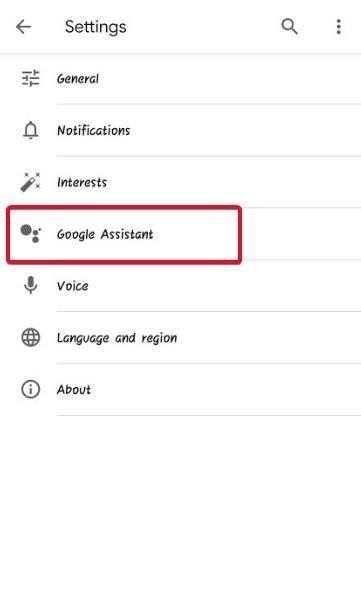
Stap 4: Tik op Assistent . Scroll naar beneden om de optie te vinden – Telefoon , onder de sectie Assistent-apparaten .
Stap 5: Scroll naar beneden op de volgende pagina en zoek Ambient Mode . Zet de schakelaar aan om de Google Assistent Ambient Mode in te schakelen.
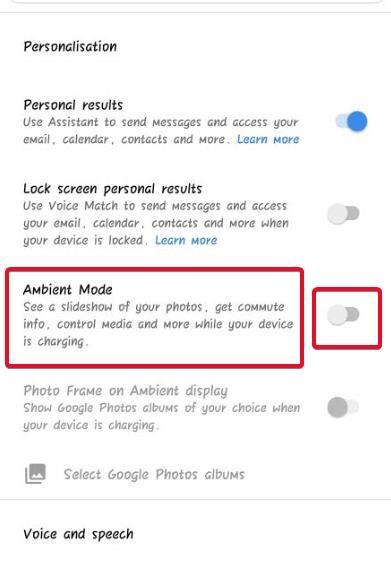
Hoe de Google Assistent Ambient-modus in te stellen?
Zodra je de Ambient-modus op de Google Assistent hebt ingeschakeld, neemt deze je vergrendelingsscherm over wanneer de telefoon wordt opgeladen. Dit is hoe je primaire Ambient-modus eruit zou zien nadat je je vergrendelingsscherm hebt overgenomen.
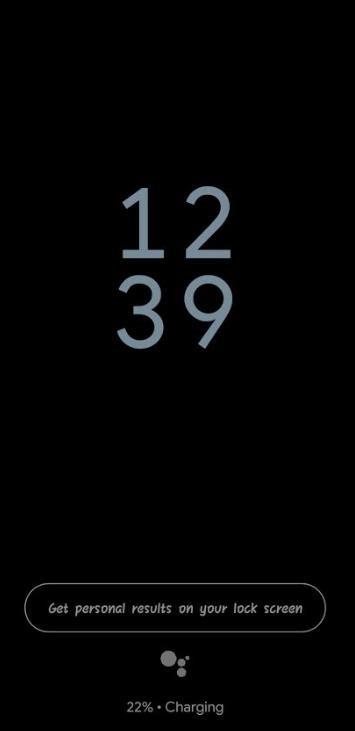
Laten we de Google Assistent Ambient Mode op je telefoon instellen om er het beste van te maken:
Stap 1: Klik op de optie – Krijg persoonlijke resultaten op uw vergrendelscherm .
Stap 2: Klik op Toestaan . Hierdoor kan de Google Assistent u uw Google-herinneringen en aankomende evenementen op uw vergrendelingsscherm laten zien. Je staat het ook toe om berichten te verzenden en toegang te krijgen tot e-mails en contacten op het Ambient-scherm via Google Assistent-spraakopdrachten .
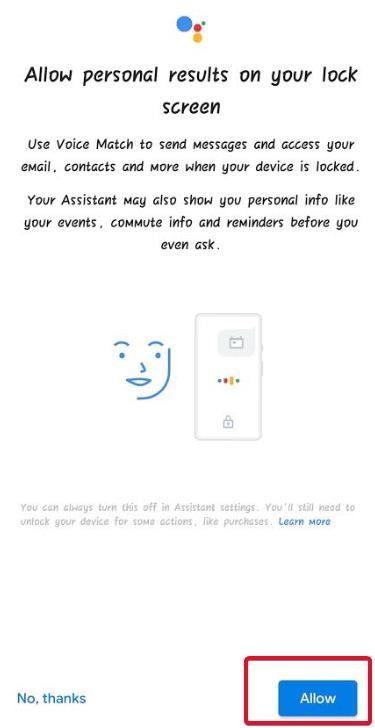
Stap 3: Dit is hoe uw Ambient Mode-scherm eruit zou zien als er iets op de achtergrond actief is terwijl de telefoon wordt opgeladen. In mijn geval luister ik naar nummers op mijn Amazon Prime Music-account.
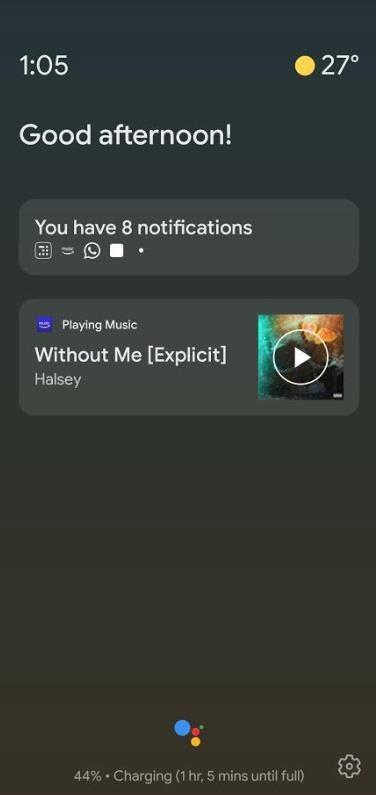
Stap 4: Raak het scherm een paar instellingen niet aan, en je ziet het Ambient Mode lock-scherm met een optie – Zie je melding in Ambient Mode .
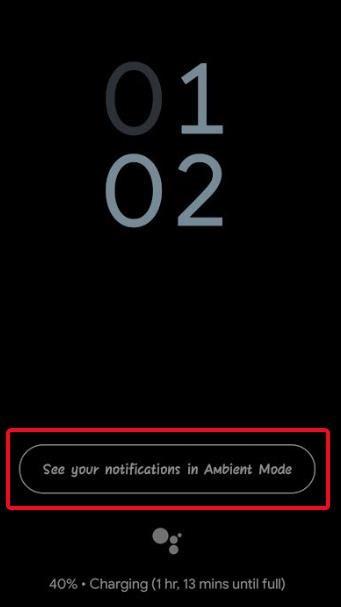
Stap 5: Klik op Inschakelen in Instellingen .
Stap 6: Geef Google toegang tot meldingen. Je kunt dit rechtstreeks inschakelen in je telefooninstellingen. De manier om naar de meldingsinstellingen te gaan, kan van telefoon tot telefoon verschillen.
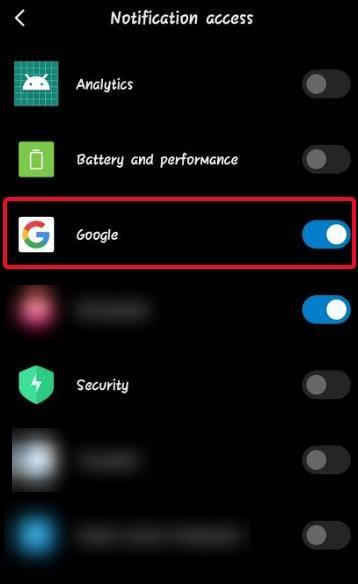
Stap 7: Nu geeft Google Assistant Ambient Mode informatie weer als je een melding ontvangt voor een WhatsApp-tekst, een herinnering, een evenement, een bericht, enz. Elke app die toegang heeft tot het meldingenpaneel, wordt ook weergegeven in de Ambient-modus.
Bonuspunt:
Tik op dat Google Assistent-symbool op het Ambient-vergrendelingsscherm en open de Google Assistent.
Ambient Mode is behoorlijk onderschat en kan worden ontwikkeld om meer dingen te doen. Maar voor nu is het behoorlijk nuttig. Van hoe het eruit ziet, geloof ik dat de Ambient-modus gaat over experimenteren met Google Assistant en kijken hoe ver de mogelijkheden ervan kunnen worden uitgebreid. Google weet hoe mensen neigen naar smarthome-apparaten en spraakassistenten, en wil de mogelijkheden van Google Assistant verder uitbreiden. Toch vind ik het niet erg om het uit te proberen. Het is best behoorlijk, en voor de verandering mag ik Assitant gebruiken en het veel regelmatiger verkennen. Dus, zeg ik, bekijk de Google Assistent Ambient Mode.
Vertel ons in de reacties hoe handig de Google Assistant Ambient-modus is. Als u het al gebruikt, vertel ons dan waarom u dit zou moeten blijven doen en wat u er nog meer van verwacht. Volg Systweak op Facebook , Twitter en LinkedIn voor meer technische updates en oplossingen .
Facebook-verhalen kunnen erg leuk zijn om te maken. Hier is hoe je een verhaal kunt maken op je Android-apparaat en computer.
Leer hoe je vervelende automatisch afspelende video
Los een probleem op waarbij de Samsung Galaxy Tab A vastzit op een zwart scherm en niet inschakelt.
Lees nu hoe u muziek en video
Wil je e-mailaccounts toevoegen of verwijderen op je Fire-tablet? Onze uitgebreide gids leidt je stap voor stap door het proces, waardoor je e-mailaccounts snel en eenvoudig kunt beheren op je favoriete apparaat. Mis deze must-read tutorial niet!
Een tutorial die twee oplossingen toont om apps permanent te voorkomen dat ze opstarten op je Android-apparaat.
Deze tutorial laat zien hoe je een tekstbericht van een Android-apparaat kunt doorsturen met behulp van de Google Berichten-app.
Heeft u een Amazon Fire en wilt u Google Chrome erop installeren? Leer hoe u Google Chrome kunt installeren via APK-bestand op Kindle-apparaten.
Hoe je spellingscontrole instellingen kunt in- of uitschakelen in het Android-besturingssysteem.
Vraag je je af of je die oplader van een ander apparaat kunt gebruiken met je telefoon of tablet? Deze informatieve post geeft je enkele antwoorden.







